Il existe de nombreuses raisons pour lesquelles ExpressVPN est considéré comme l’un des principaux fournisseurs de VPN (réseau privé virtuel).
De plus, il est basé dans les îles Vierges britanniques, un territoire dépourvu de lois sur la conservation des données, et ExpressVPN promet qu’il ne conserve pas de journal d’activité et de connexion sur ses utilisateurs.
Ce guide étape par étape vous montrera comment vous inscrire au service ExpressVPN.
- Consultez notre liste des meilleurs services VPN
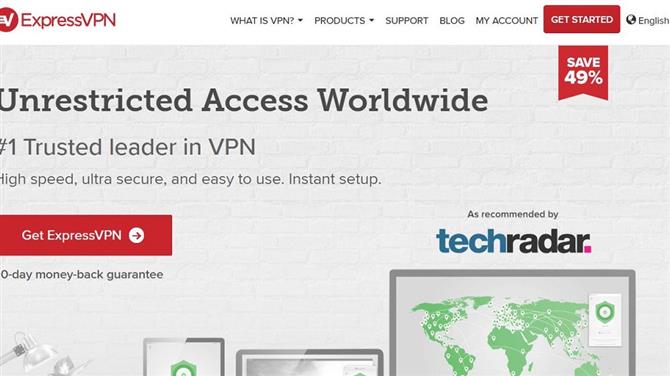
1. Accédez au site Web ExpressVPN
Recherchez et ouvrez votre navigateur Web préféré et accédez au site Web ExpressVPN.
2. Cliquez sur le bouton Get ExpressVPN
Vous pouvez également cliquer sur le bouton Get Started dans le coin supérieur droit de la page d’accueil.

3. Choisissez un planSélectionnez le plan d’abonnement que vous souhaitez: un abonnement d’un mois, six mois ou 15 mois.
4. Saisissez votre adresse e-mailEntrez votre adresse e-mail dans le champ fourni, juste en dessous de la phrase expliquant qu’ExpressVPN ne partagera vos informations avec personne et ne vous contactera que pour fournir le service.
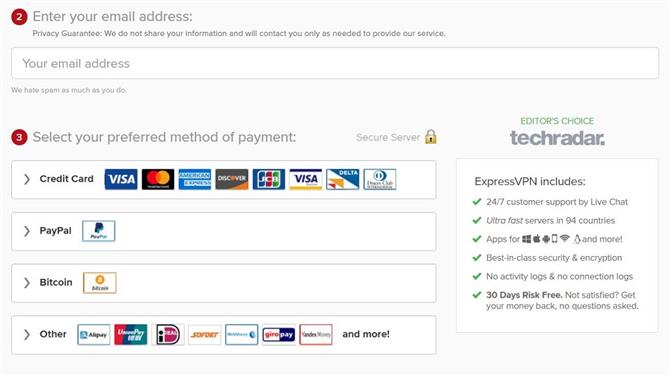
5. Sélectionnez un mode de paiementEnsuite, vous devez payer votre abonnement ExpressVPN. Selon la méthode que vous avez choisie, remplissez les informations nécessaires (si nécessaire), puis cliquez sur le bouton vert pour confirmer votre choix ou sur le site Web pour connaître la méthode de paiement que vous avez sélectionnée.
6. Configurez votre mot de passeUne fois votre paiement traité, vous serez invité à créer un mot de passe.
7. Téléchargez l’applicationUne fois que vous avez défini votre mot de passe, une page contenant un code d’activation vous permet de télécharger l’application ExpressVPN sur la plate-forme ou l’appareil dont vous avez besoin, depuis Windows et Apple TV jusqu’aux consoles et routeurs PlayStation. Vous recevrez également un courrier électronique vous souhaitant la bienvenue à ExpressVPN, fournissant des détails sur votre abonnement. Assurez-vous de copier le code d’activation en cliquant sur la petite icône «copie» située dans le coin supérieur droit du champ du code d’activation bleu.
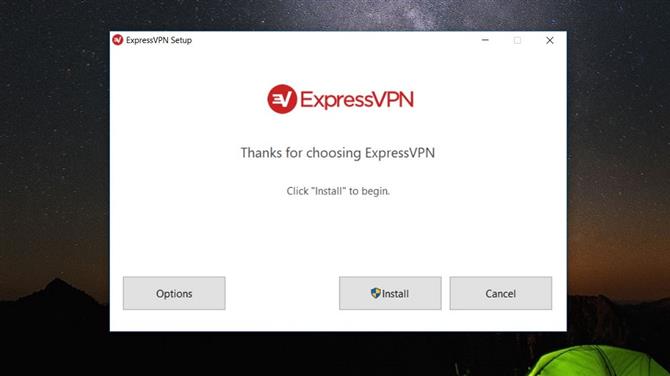
8. Installez l’applicationUne fois que vous avez téléchargé l’application, double-cliquez dessus pour l’ouvrir et commencer l’installation, puis suivez les instructions fournies.
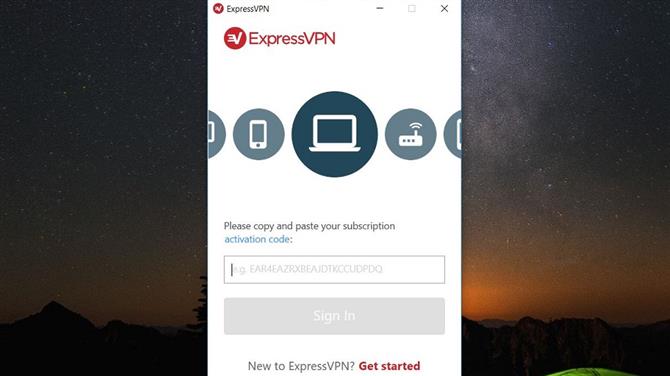
9. Entrez le code d’activationUne fois le processus d’installation terminé, vous serez invité à saisir le code d’activation fourni lors de l’inscription. Avez-vous oublié de copier le code?
10. C’est ça!
Une fois que vous avez entré le code d’activation et cliqué sur le bouton Connexion, vous pouvez commencer à utiliser votre application ExpressVPN.
